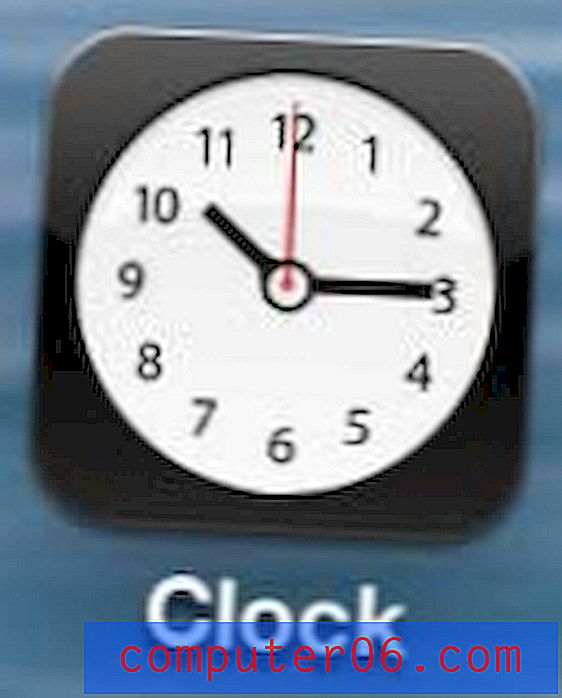Užitečné nastavení iPhone, abyste věděli, zda zařízení používáte pro práci
Smartphony jsou důležitým nástrojem v arzenálu každého zaměstnance, který cestuje nebo potřebuje mít přístup k několika různým komunikačním platformám za všech okolností. Společnosti však nemusí svým zaměstnancům vždy nabízet vyhrazené pracovní telefony a ponechávat je na vlastních zařízeních.
Naštěstí nemusíte úplně převádět svůj osobní iPhone na ten, který používáte pouze pro práci. Ve stejném iPhone mohou vaše pracovní informace a vaše osobní údaje existovat spíše. Náš průvodce níže vám ukáže některé běžné položky, které byste mohli potřebovat přidat nebo upravit, pokud plánujete iPhone používat v práci. Pokud jste zaměstnavatelem nebo se chystáte implementovat zásady pro vlastní zařízení (BYOD) na své pracoviště, podívejte se na konečného průvodce zabezpečením BYOD od Digital Guardian.
Jak se připojit k Wi-Fi
Pokud se chystáte používat svůj iPhone v kanceláři, pravděpodobně se budete chtít připojit k jejich Wi-Fi síti, pokud je to povoleno. To vám nejen poskytne rychlejší přístup k internetu, ale také vám umožní minimalizovat množství dat, která používáte. I když vaše práce platí za celulární plán, pravděpodobně ocení skutečnost, že se snažíte ušetřit peníze. K síti Wi-Fi se můžete připojit tak, že přejdete na Nastavení> Wi-Fi, poté vyberete síť a zadáte heslo.

Naučte se, jak zkontrolovat, zda jste připojeni k wi-fi nebo celulární pomocí tohoto článku.
Jak přidat další e-mailový účet
Pravděpodobně již máte v zařízení nastaven svůj osobní e-mailový účet, ale možná vám bude váš zaměstnavatel poskytovat samostatný pracovní e-mail. IPhone dokáže pracovat s mnoha e-mailovými účty najednou, takže se nemusíte starat o to, který z nich byste si měli ponechat. Chcete-li do svého iPhone přidat další e-mailový účet, přejděte do části Nastavení> Pošta, Kontakty, Kalendáře> Přidat účet >, poté vyberte typ e-mailového účtu a po zobrazení výzvy zadejte svou e-mailovou adresu a heslo.
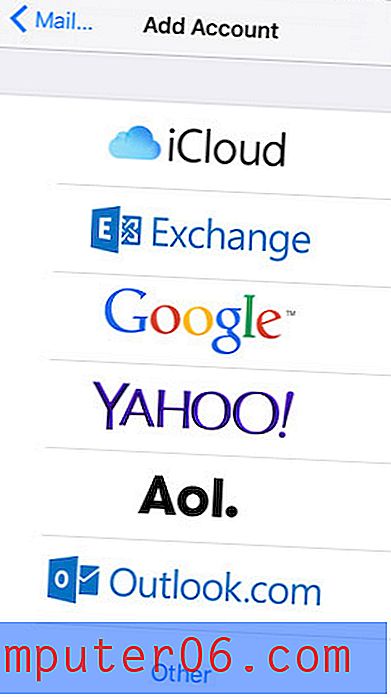
Další informace naleznete v tomto článku o nastavení Gmailu v iPhone.
Jak používat omezení
IPhone má mnoho funkcí, které mohou být velmi užitečné v obchodním prostředí. Je to však také zábavní zařízení a má přístup k většině internetu, stejně jako k rozsáhlé sbírce médií a aplikací. Chcete-li si jej ponechat jako čistě obchodní zařízení, můžete zakázat mnoho z těchto funkcí, které nemusí být vhodné v obchodním prostředí. To se provádí v nabídce Omezení, kterou najdete v nabídce Nastavení> Obecné> Omezení .
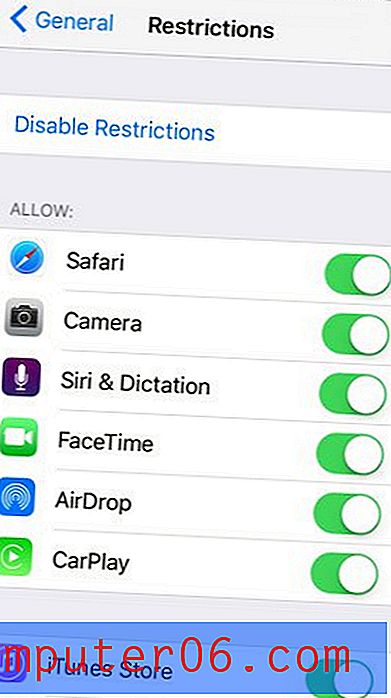
Tato příručka vám může ukázat další informace o konfiguraci omezení na vašem iPhone.
Jak vypnout konverzaci textové zprávy
Schopnost být vždy telefonním hovorem nebo textovou zprávou je jednou z největších výzev mobilní kultury, ale možná nebudete chtít, aby vaše obchodní kontakty měly k vám přístup 24 hodin denně. Pokud přichází pozdě a někdo vám nepřestane posílat textové zprávy, ztlumení oznámení pro tuto konverzaci vám může poskytnout klid a pohodu. Konverzaci můžete ztlumit jejím otevřením v aplikaci Zprávy, klepnutím na tlačítko Podrobnosti a povolením možnosti Nerušit .
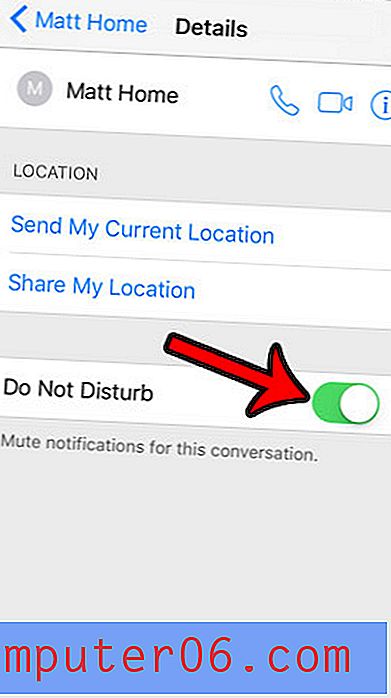
Poté můžete tato oznámení jednoduše vypnout ráno a pokračovat v konverzaci.
Přečtěte si tento tutoriál, kde najdete další informace nebo další nápovědu k textovým konverzacím.
Jak vytvořit nový kontakt
Vždy budete komunikovat s novými lidmi nebo získávat nové klienty, ale vyhledávání telefonních čísel nebo e-mailových adres prostřednictvím e-mailů nebo textových zpráv může být neefektivní. Jakmile budete mít tyto informace, můžete vytvořit nový kontakt a přiřadit tuto e-mailovou adresu telefonního čísla k tomuto kontaktu. Vytvořte nový kontakt otevřením aplikace Kontakty, klepnutím na tlačítko + v pravém horním rohu obrazovky a vyplněním informací, které máte.
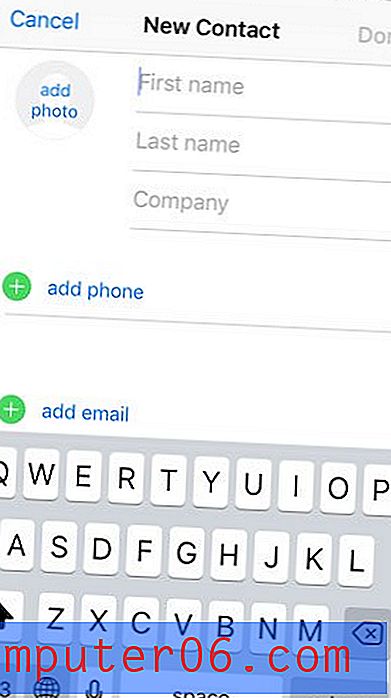
Tento článek s návodem vám ukáže, jak vytvořit nový kontakt z telefonního čísla v historii vašich posledních hovorů.
Jak používat Nerušit
Zatímco jsme hovořili o ztlumení konverzace pomocí textových zpráv v předchozí části, nebude to pro zastavení telefonních hovorů moc. Naštěstí iPhone má další užitečnou funkci zvanou „Nerušit“. To vám umožní zastavit všechny telefonní hovory přicházející do vašeho zařízení, pokud někdo nezavolává vícekrát za sebou, nebo pokud jste je přidali do skupiny kontaktů, která nedodržuje omezení Nerušit. Nastavení Nerušit můžete upravit v části Nastavení> Nerušit .
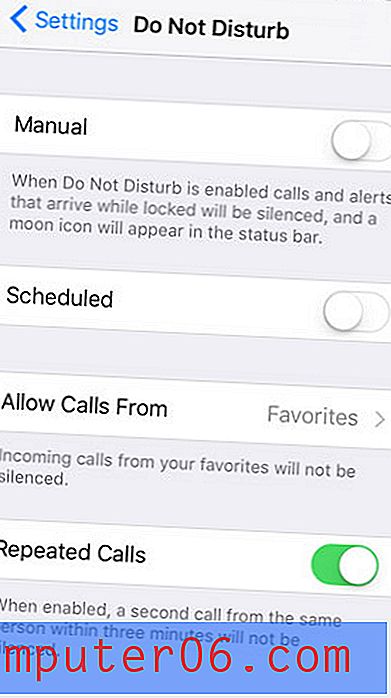
Další pomoc najdete v našem průvodci Nerušit, který popisuje další funkce v této nabídce.
Máte-li zájem dozvědět se více o funkcích a nastaveních vašeho iPhone, podívejte se na celou naši sbírku článků pro iPhone a zjistěte, zda existují témata, s nimiž nejste dosud obeznámeni.